時間:2024-01-24 來源:互聯網 瀏覽量:
當我們使用電腦時,經常會遇到一些問題,其中之一就是電腦未安裝音頻輸出設備,無論是在工作中還是在娛樂中,音頻都是我們不可或缺的一部分。如果我們的電腦沒有正確安裝音頻輸出設備,我們將無法享受到音頻帶來的樂趣。當我們遇到這種情況時,該如何解決呢?在本文中我們將探討一些解決方法,幫助您解決電腦未安裝音頻輸出設備的問題。
方法如下:
1.電腦提示未安裝任何音頻輸出設備怎麼解決
遇到這樣的情況,第一反應是想到音頻設備驅動損壞。首先要查一查驅動,檢查方法,在桌麵“計算機”圖標上右鍵,選擇“屬性”,在係統屬性窗口,選擇“設備管理器”。
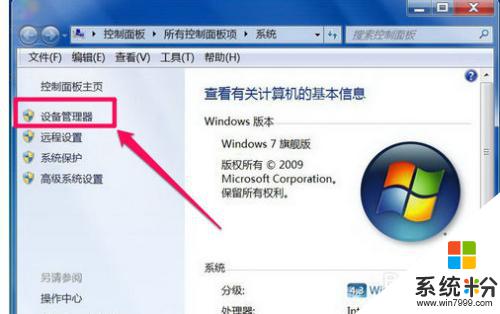
2.進入設備管理器後,打開“聲音。視頻和遊戲控製器”,看看下麵的聲音設備前麵有沒有黃色警示標誌,如果有,則表明驅動損壞,就要更新驅動。

3.更新驅動方法有兩種,一種是有驅動光盤或之前有備份的驅動,可以在聲音設備上右鍵,選擇“更新驅動設備軟件”,然後按步驟進行更新。
如果沒有驅動光盤或備份,則到網上下載驅動精靈軟件。安裝後,由軟件自動更新
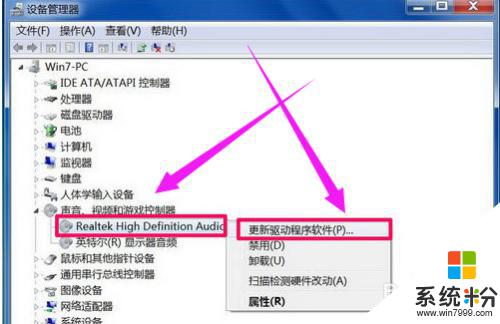
4.如果在設備管理器中的聲音設備驅動是好的,則是係統設置有問題,用如下方法解決。右鍵點擊任務欄小喇叭圖標,選擇“播放設備”。
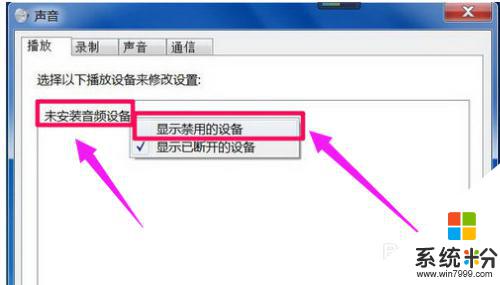
5.在“播放”選項卡界麵,就會顯示“未安裝音頻設備”,在此處右鍵。在彈出的右鍵菜單中選擇“顯示禁用設備”。

6.就會出現“揚聲器”和“耳機”選項,這時要在“揚聲器”上右鍵,然後點擊菜單中的“啟用”。
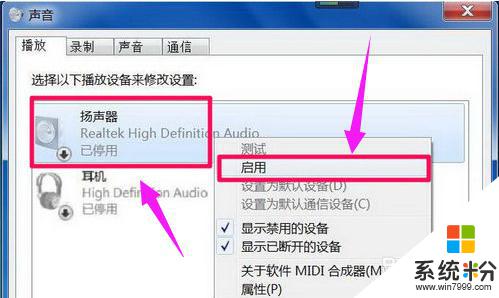
7.然後用以上同樣的方法,把耳機也“啟用”,最後點“確定”保存設置,回到任務欄,就會發現音量圖標上沒有紅叉了,聲音也有了。
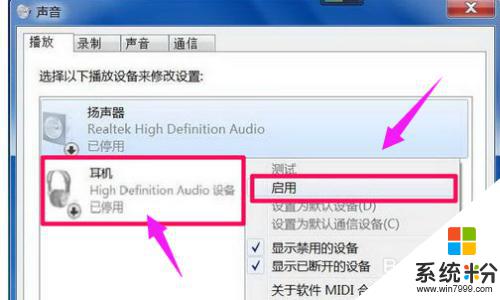
8.總結:
首先要查一查驅動,檢查方法,在桌麵“計算機”圖標上右鍵,選擇“屬性”,在係統屬性窗口,選擇“設備管理器”。
進入設備管理器後,打開“聲音。視頻和遊戲控製器”,看看下麵的聲音設備前麵有沒有黃色警示標誌,如果有,則表明驅動損壞,就要更新驅動。
更新驅動方法有兩種,一種是有驅動光盤或之前有備份的驅動,可以在聲音設備上右鍵,選擇“更新驅動設備軟件”,然後按步驟進行更新。
如果沒有驅動光盤或備份,則到網上下載驅動精靈軟件。安裝後,由軟件自動更新
如果在設備管理器中的聲音設備驅動是好的,則是係統設置有問題,用如下方法解決。右鍵點擊任務欄小喇叭圖標,選擇“播放設備”。
在“播放”選項卡界麵,就會顯示“未安裝音頻設備”,在此處右鍵。在彈出的右鍵菜單中選擇“顯示禁用設備”。就會出現“揚聲器”和“耳機”選項,這時要在“揚聲器”上右鍵,然後點擊菜單中的“啟用”。然後用以上同樣的方法,把耳機也“啟用”,最後點“確定”保存設置,回到任務欄,就會發現音量圖標上沒有紅叉了,聲音也有了。
以上就是解決未安裝音頻輸出設備問題的全部內容,如果您遇到這種情況,可以按照以上方法解決,希望對大家有所幫助。